Hirdetés
 Nézzünk szembe a tényekkel: a Windows rendszerhez tartozó egérkurzorok egyre öregednek. Noha az évek során néhány csorbítást látott, ez a fehér egér kurzor nagyjából ugyanaz maradt több mint egy évtizede. Nem kell megvárnia, hogy a Microsoft új egér kurzorkészletet adjon a Windows-nak - könnyedén letöltheti és felhasználhatja a gyönyörű, felhasználó által létrehozott egérkurzorkészleteket a Windows számára.
Nézzünk szembe a tényekkel: a Windows rendszerhez tartozó egérkurzorok egyre öregednek. Noha az évek során néhány csorbítást látott, ez a fehér egér kurzor nagyjából ugyanaz maradt több mint egy évtizede. Nem kell megvárnia, hogy a Microsoft új egér kurzorkészletet adjon a Windows-nak - könnyedén letöltheti és felhasználhatja a gyönyörű, felhasználó által létrehozott egérkurzorkészleteket a Windows számára.
Van egy virágzó közösség Windows testreszabók 5 remek módszer a Windows 7 rendszer testreszabásához Olvass tovább egyedi kurzorkészletek létrehozása és online letölthetővé tétele. Mindent megtalálhat a más operációs rendszerek (például a Mac OS X A hegyi oroszlán telepítése számítógépre [Hackintosh]Nem várja el a Windows 8 alkalmazást? Lehet, hogy megzavarja a Microsoft azon döntése, hogy megöli a Windows Home Server-t? Fáradt lehet, hogy a Windows Media Center-et második osztályú polgárként kezelik ... Olvass tovább ) a nulláról létrehozott egyéni kurzor témákhoz.
Egér kurzorok letöltése
Az első dolog, amit meg kell tennie, töltse le a használni kívánt kurzorkészletet. Nagyon sok felhasználói által létrehozott kurzor található itt DeviantArt, és nagyon sok van a Customize.org webhelyen.
Böngésszen az ezen a weboldalon található archívumokban, és mindent megtalál, a felhasználó által létrehozott kurzorkészletektől a kurzor sémáig, amelyek más operációs rendszereket utánoznak. Például telepítheti a megjelenő kurzor témákat Mac OS X, Chrome OS, Ubuntu vagy a KDE Oxygen ikonok a Linuxon. Van még egy Metro stílusú kurzorkészlet ihlette a Windows Phone 7.

Ezenkívül teljesen egyedi kurzorkészleteket is talál, például a fekete obszidián kurzorok, zöld Gaia09 kurzorok, kurzorok a népszerű GANT ikonkészlet stílusában, és a Pulzus üveg kurzorok részleges animációval és üvegszerű átlátszóság Kiemelje és testreszabhatja a színt a Windows 7 Aero Glass rendszerében ezekkel az 5 eszközzelA Windows 7 egyik kedvenc funkciója az Aero Glass. Van valami igazán vonzó az Aero megjelenésében, és szeretem megváltoztatni a rendszer megjelenését és hangulatát az Aero színek megváltoztatásával ... Olvass tovább .

A fenti kurzor sémák csak néhány a letölthető legnépszerűbb kurzorok közül. Van egy hatalmas archívum az egyéni kurzorokról, amelyeket át kell ásni - akkor biztos, hogy talál valamit, amit szeretsz, ha elég mélyre ás.
Kurzor séma telepítése
A letöltött kurzorikonkészlet fájl lehet .7z formátumban. Ha igen, akkor használhatja 7-Zip, egy nagyszerű archiválási és kibontási program a múltban foglalkoztunk 7Zip: Ingyenes program a szokatlan archívumformátumok kibontásához Olvass tovább , kinyerni.
Miután kibontotta a letöltött kurzor témát, gyakran lát egy .inf fájlt a mappájában. Kattintson a jobb gombbal a .inf fájlra, és válassza a Telepítés menüpontot a kurzor séma számítógépre telepítéséhez. (Ha a séma nem kapott .inf fájlt, akkor az utasításokat lásd az alábbi következő szakaszban.)

A kurzor séma most telepítésre kerül. Ez azonban nem lesz automatikusan aktiválva. A kurzor témájának megváltoztatásához nyomja meg a Start gombot, írja be Az egér mutatója néz ki, majd kattintson a Az egérmutató megjelenésének módosítása választási lehetőség. (Tovább Windows 8 A Windows 8 útmutatóEz a Windows 8 útmutató bemutatja a Windows 8 minden újdonságát, a táblagéphez hasonló kezdőképernyőtől az új "alkalmazás" koncepciótól az ismerős asztali üzemmódig. Olvass tovább , akkor a megjelenő keresési képernyőn a Beállítások elemre kell kattintania.)
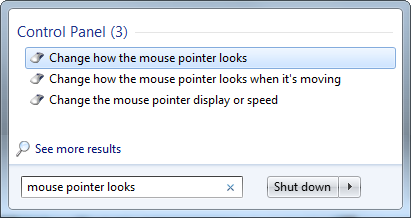
Kattintson a Rendszer legördülő mezőre, és válassza ki a telepített kurzorkészletet - az összes telepített egérmutató-séma fel lesz sorolva ebben a mezőben. Kattintson az Alkalmaz gombra az új kurzorkészlet aktiválásához.
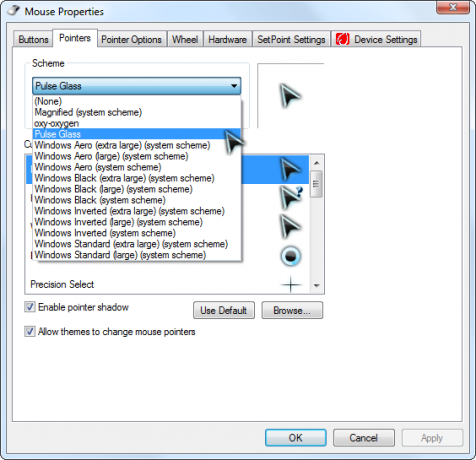
Válassza ki az alapértelmezett Windows Aero sémát, ha visszavonja a módosításokat. Kiválaszthatja az egér kurzorának egyikét is, amelyet a Windows tartalmaz - használhatja nagyobb egér kurzorok 7 lépés ahhoz, hogy a számítógépek időskorúak számára is hozzáférhetõvé váljanak Olvass tovább vagy fekete, a fehér helyett.
Egyéni kurzorok beállítása
Előfordulhat, hogy egyes egérkurzor-rendszerek nem tartalmaznak .inf fájlokat az egyszerű telepítés érdekében. Érdemes lehet létrehozni a saját kurzortémakörét is, ha különböző kurzor-séma különböző kurzorokat egyesíti.
Az egyes kurzorműveletekhez az egyedi kurzorok beállításához először válassza ki azt az egér kurzor sémát, amelytől indulni szeretne. Ezután válassza ki a testreszabás egyikét. Kattintson a Tallózás gombra, és keresse meg a .cur vagy .ani fájlt, amelyet az egyes műveletekhez használni kíván.
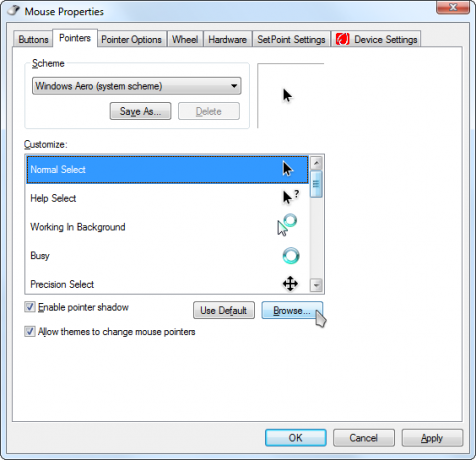
Ha kész, a Mentés másként gomb segítségével mentheti el az egyéni kurzor sémáját, így a jövőben könnyen átválthat rá.
Egérmutatók és Windows témák
Alapértelmezés szerint az egérmutatók kapcsolódnak Windows témák A Windows 7 témák egyszerű útmutatója Olvass tovább . Ha új témára vált át a Testreszabás vezérlőpulton, akkor el fogja veszíteni az egyéni kurzor sémáját. Annak elkerülése érdekében jelölje be a jelölőnégyzetet Hagyja, hogy a témák megváltoztassák az egérmutatókat jelölőnégyzetet az Egér tulajdonságai ablakban.

Saját kurzorok létrehozása
Ha Ön a kreatív típus, akkor saját Windows egérkurzorokat is létrehozhat - ezek csak kis képek, bár animálhatók is. Saját egérkurzorok létrehozásához próbálja meg RealWorld kurzor szerkesztő, melyik a múltban foglalkoztunk. Ez végigvezeti a kurzorok létrehozásának és testreszabásának folyamatán - még oktatóprogramokkal együtt. Használhatja a saját által létrehozott kurzorokat, és akár meg is oszthatja azokat online!
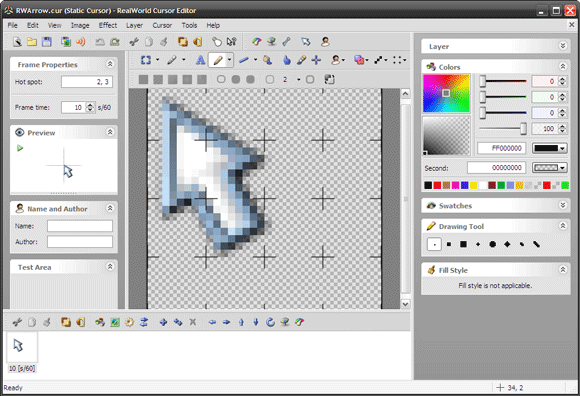
Mi a kedvenc egérkurzorkészlete a Windows számára? Hagyj egy megjegyzést, és ossza meg a talált drágaköveket!
Chris Hoffman tech blogger és mindenre kiterjedő technológiai rabja, az oregoni Eugene-ben él.

